体調もだいぶ回復してきましたので、Lightroom6から搭載されたHDR機能を試してみました。今回、試しにHDR化したのは以下の3枚。私はアーケード商店街を良く撮影するので、今年1月に名古屋大須商店街で談笑する若者を撮影した写真を選びました。
<手順その1>3枚の写真を選択して右クリック
HDR化の手順はすごくカンタン。HDR化したい3枚の写真を選択して右クリックし、[写真を結合]→[HDR]を選択します。
<手順その2>HDR統合プレビュー画面で微調整
しばらく経つとこのHDR統合プレビュー画面が出てきます。HDRオプションのところにある「自動整列」というのは3枚の写真がズレていた場合に自動で調整してくれる機能で、その下の「自動諧調」とは自動的に階調を整えてくれる機能です。この二つはチェックをしておいたままで大丈夫だと思います。その下がゴースト処理機能。ここでゴースト除去量を「なし」「弱」「中」「強」の中から選ぶようになっています。今回は「弱」にしたら写真中央部分の自転車に乗っている人のゴーストがまだ残っていたので「中」を選び、「結合」をクリックするとHDR画像が出来上がります。
<出来上がったHDR画像>
クセのない画像に仕上がりました。後はLightroomなり、TopazAdjustなりで、好きなように味付けすればいいわけですね。
<おまけ>Photomatixのコントラスト最適化によるHDR画像
ちなみにPhotomatixのコントラスト最適化で、私がデフォルトで用いるパラメータ(注1)によるHDR画像はこの通り。あっさり目が好きな方ならLightroomでいいと思いますが、濃い目のHDR画像を求めるのであれば、Photomatixが圧倒的にいいと思います。
注1)Photomatixの設定
■方式:トーンマッピング(コントラスト最適化) ■強さ:100 ■トーン圧縮:0.0 ■光の効果:50 ■ホワイトクリップ:5.0 ■ブラッククリップ:5.0 ■中間トーン:0.0 ■彩度:0.0 ■色温度:0.0
<撮影日時・場所>
2015年1月6日 11:55ごろ
愛知県名古屋市
<使用機材・ソフト>
Pentax Q7/02 STANDARD ZOOM
3Shot Jpeg→Photomatix Pro 5.0.5→Photoshop→Topaz Adjust5